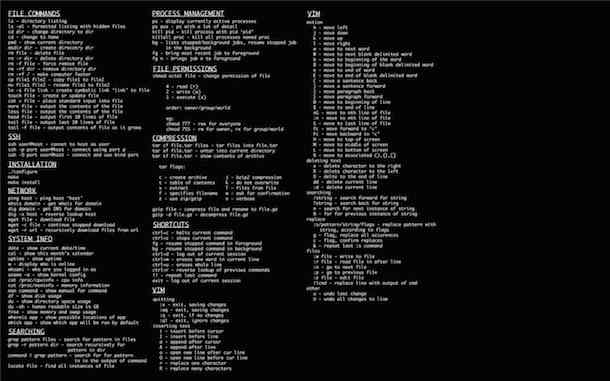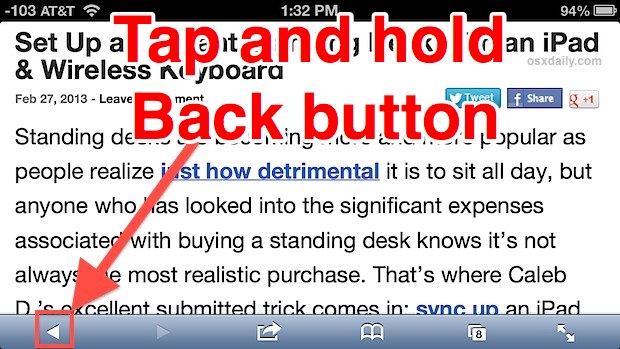Как подключить AirPods к чужому iPhone или iPad (или наоборот)
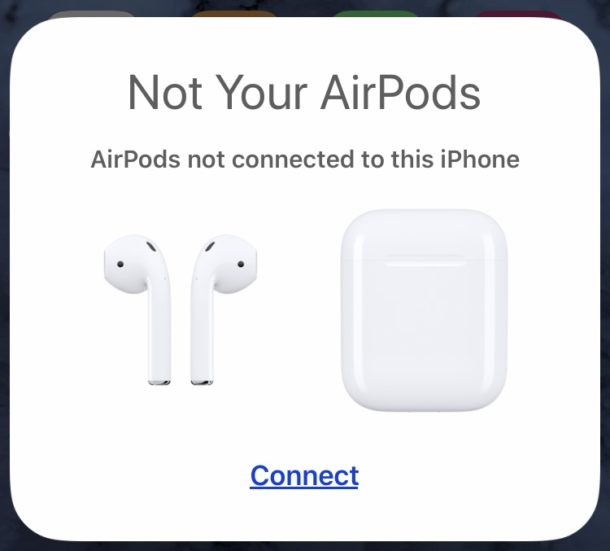
Искусственный интеллект поможет тебе заработать!
Хотите связать чужие AirPods со своим iPhone или iPad? Или вы хотите подключить свои AirPods для использования на другом iPhone или iPad? Вы можете легко сделать либо, предложив простой способ опробовать AirPods самостоятельно, либо позволить кому-то другому попробовать сами AirPods, или даже просто использовать AirPods на другом iPhone или iPad, который вам не принадлежит.
Это также предлагает способ связать один набор AirPods с несколькими устройствами, которые не используют один и тот же Apple ID, как если бы устройства использовали один и тот же Apple ID, тогда переключение AirPods между ними таким образом не требуется и вместо этого происходит плавно.
Программы для Windows, мобильные приложения, игры - ВСЁ БЕСПЛАТНО, в нашем закрытом телеграмм канале - Подписывайтесь:)
Здесь мы фокусируемся на AirPods, но процедура такая же и для AirPods Pro. Если у вас ранее были установлены AirPods или сопряженные AirPods Pro, вы выполните аналогичный процесс, чтобы выполнить это, с некоторыми небольшими отличиями.
Как подключить AirPods к чужому iPhone или iPad
Помните, что это нацелено на подключение и сопряжение AirPods с другим устройством, а не с вашим собственным устройством. Вот как это работает:
- Разблокируйте iPhone или iPad, к которому вы хотите подключить AirPods.
- Откройте чехол AirPods в непосредственной близости от другого iPhone или iPad.
- Вы увидите всплывающее окно на экране с сообщением «Не ваши AirPods», в котором говорится, что AirPods не подключены к этому устройству, выберите «Подключить» для синхронизации и сопряжения AirPods в любом случае.
- Теперь, следуя подсказкам на экране, нажмите и удерживайте кнопку на задней стороне корпуса AirPods.
- удерживайте кнопку на задней стороне чехла AirPods, пока они не подключатся к новому iPhone или iPad.
- Когда AirPods завершат сопряжение, нажмите «Готово», чтобы использовать их на новом iPhone или iPad как обычно.
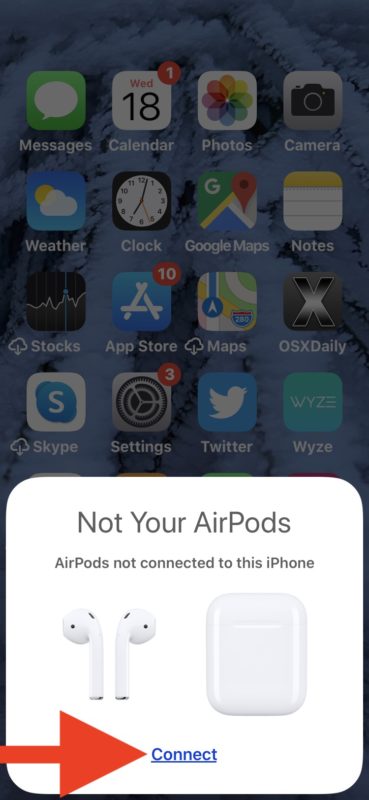
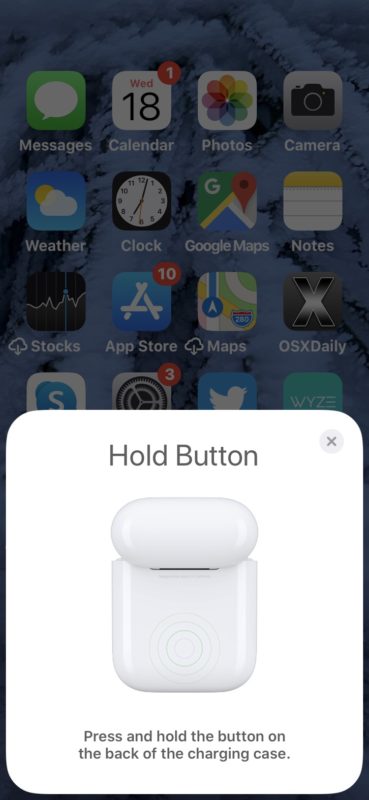
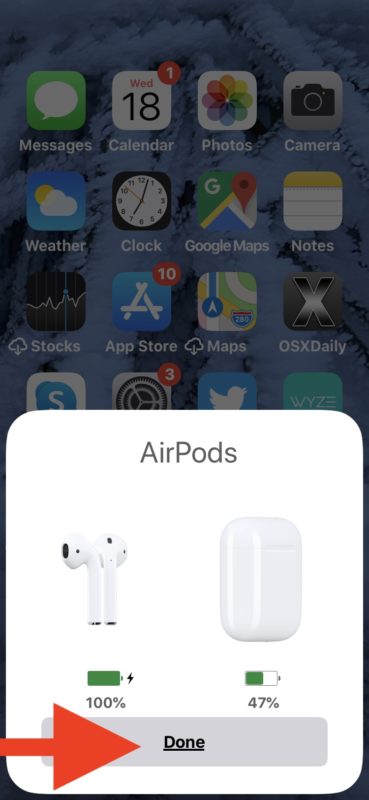
Вот и все, теперь вы можете использовать AirPods или AirPods Pro на другом iPhone или iPad, даже если он не ваш.
Помните, что это нацелено на использование AirPods с другим iPhone или iPad, который не использует тот же Apple ID, как чей-то iPhone.
Если вы используете еще одно из ваших устройств с тем же Apple ID, в этом процессе нет необходимости, потому что ваши собственные устройства могут легко выбирать и переключать AirPods между собой. Это относится даже к Mac (хотя вы также можете использовать AirPods с Mac напрямую, синхронизируя их с любыми другими наушниками Bluetooth, если вы не используете тот же Apple ID или вообще не используете iCloud).
Вот как вы подключаетесь к чужим AirPods с iPhone или позволяете чужому iPhone подключаться к вашим AirPods, или к любому другому варианту. Это довольно просто, и вы можете легко переключаться между ними по своему усмотрению.
Вы знаете какой-нибудь другой способ поделиться AirPods? Знаете ли вы о другом подходе к сопряжению AirPods с чьим-либо iPhone или iPad? Расскажите нам о своем опыте и мыслях в комментариях.
Программы для Windows, мобильные приложения, игры - ВСЁ БЕСПЛАТНО, в нашем закрытом телеграмм канале - Подписывайтесь:)